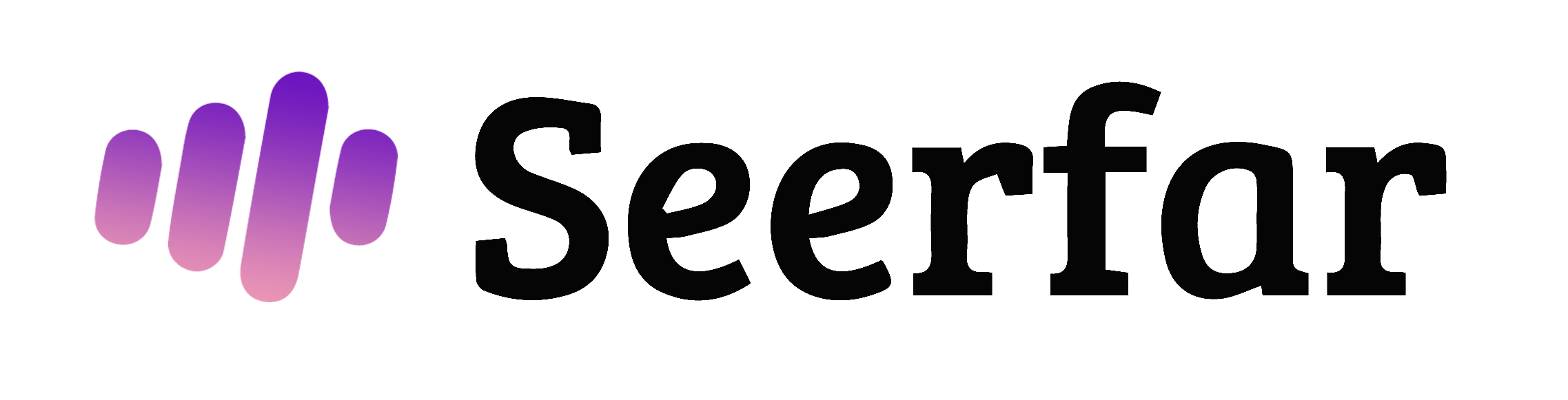Блок инструментов Управление магазином помогает продавцам на Ozon и Wildberries быстро запускать товары для продажи в своем магазине с помощью копирования информации товаров конкурентов, представленных на Ozon и Wildberries. Поддерживает мгновенное размещение, повторное редактирование перед публикацией и другие функции.
Будут ли размещённые товары нарушать авторские права?
Нарушения прав в основном связаны с брендами и изображениями. В зависимости от ваших потребностей удаляйте атрибуты бренда и редактируйте изображения перед публикацией.
Ниже представлена инструкция по функциям управления магазином.
I. Управление магазином Ozon
1. Авторизация магазина
1) Перейдите в раздел «Управление магазином» → «Авторизировать управление магазином».
2) Выберите маркетплейс: Ozon.
3) Нажмите «Добавить магазин», заполните данные API продавца и подтвердите авторизацию.
👉 Если не знаете, где найти необходимые для авторизации данные, см. пункт 4.
4) Перейдите по ссылке ниже, что попасть в раздел «Настройки» в личном кабинете продавца OZON.
https://seller.ozon.ru/app/settings/name-password
— Найдите название магазина и Client ID
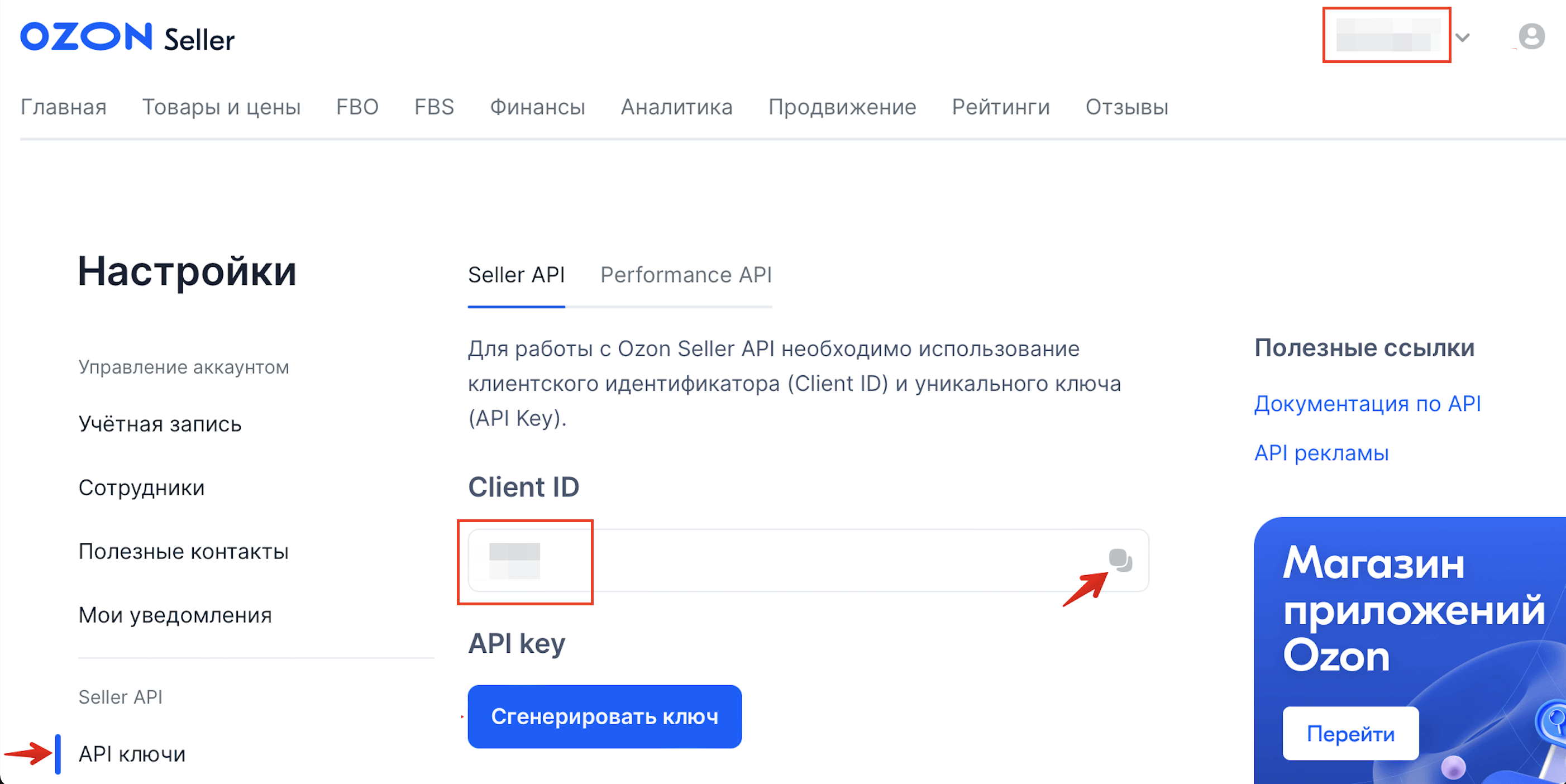
— Найдите ключ API
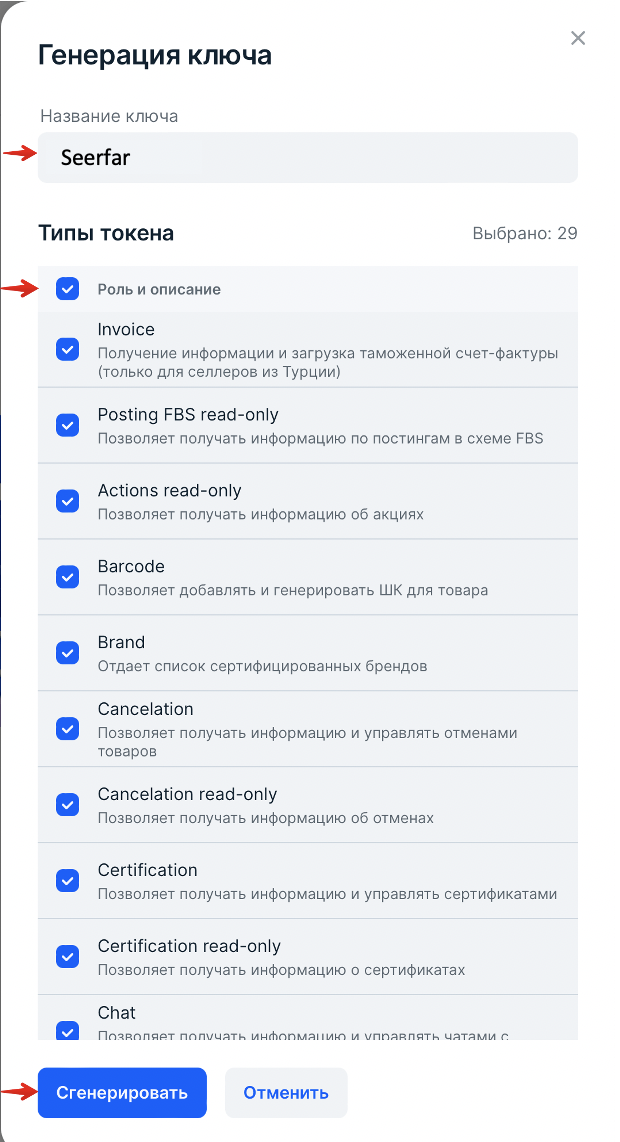
— Найдите валюту магазина
5) Для Ozon валюта должна совпадать с настройками магазина в личном кабинете. В противном случае возможны ошибки при создании товаров.
6) Внимание: нельзя добавлять один и тот же магазин в Seerfar несколько раз. Если нужно привязать магазин к другому аккаунту, сначала удалите его из текущей привязки.
2. Сбор товаров через плагин
1. Установка плагина: Руководство по скачиванию и установке плагина – Seerfar. Авторизуйтесь в аккаунте Seerfar.
2. Сбор товара:
-
-
Откройте каталог товаров на маркетплейсе.
-
Перейдите на страницу товара, данные которого нужно импортировать.
-
Нажмите кнопку 【Копирование карточки товара】
-
После подтверждения товар появится в разделе 【Управление магазином】 → 【Копирование карточки товара】 → 【В ожидании】
-
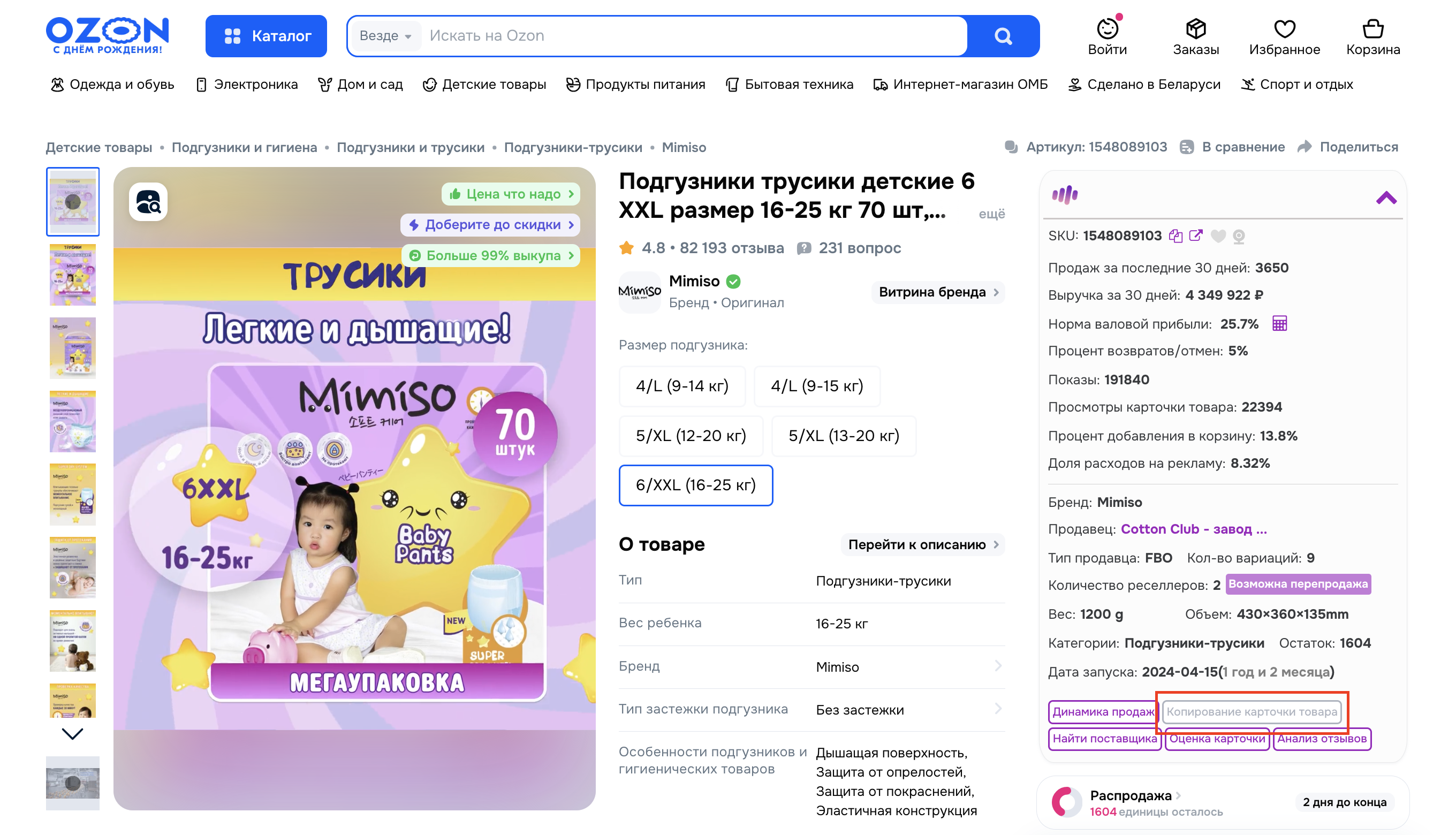
3. В разделе 【Управление магазином】 → 【Копирование карточки товара】 → 【Сбой копирования】 вы можете просмотреть товары, которые не удалось импортировать, и выполнить с ними дальнейшие действия.

3. Подтверждение присвоения
В разделе 【Управление магазином】 → 【Копирование карточки товара】 → 【В ожидании】:
-
Нажмите кнопку 【Подтвердить】 справа от нужного товара.
-
Выберите магазин для размещения, склад и количество.
-
Нажмите 【Подтвердить】 для завершения присвоения.

4. Размещение товаров
1. В разделе 【Управление магазином】 → 【Копирование карточки товара】 → 【Подтверждено】:
-
Нажмите 【Редактировать】для отдельного товара
ИЛИ -
Отметьте несколько товаров и нажмите【Групповое редактирование】
Позволяет изменить (для одного или нескольких товаров):
-
Исходную категорию
-
Name
-
Ключевые слова
-
Описание
-
Габариты и вес
-
Изображения и др.
После внесения изменений нажмите 【Сохранить】

2. Нажмите кнопку 【Опубликовать】, чтобы разместить товар одним кликом;

3. Важно: Если информация о товаре не соответствует правилам платформы Ozon, товар может не опубликоваться (неразмещенные товары останутся в списке 【Подтверждено】 и будут ждать повторной публикации);
4. В разделе 【Управление магазином】 → 【Копирование карточки товара】 → 【Опубликовано】можно просмотреть успешно размещенные товары.
5. Список товаров
1. Для уже опубликованных товаров вы можете проверить их статус в разделе 【Управление магазином】 → 【Список товаров】;

2. Успешно опубликованные товары будут автоматически отправлены через API Seerfar в Ozon на модерацию. До одобрения платформой товары отображаются во вкладке 【На рассмотрении】 в разделе 【Список товаров】.
3. Нажмите 【Синхронизировать товары магазина】, чтобы перенести опубликованные в личном кабинете Ozon товары в систему Seerfar.
6. Причины отказа после модерации Ozon и способы исправления
1. Некорректные габариты или вес
Причина: Для каждой категории товаров установлены минимальные/максимальные значения:
-
Вес с упаковкой (г)
-
Длина упаковки (мм)
-
Ширина упаковки (мм)
-
Высота упаковки (мм)
Введенные значения не соответствуют требованиям.
Рекомендации:
— Возможно, вы указали значения в других единицах измерения или перепутали параметры (длина должна быть наибольшим значением, высота — наименьшим).
— Для категории «Одежда»: измеряйте упаковку в сложенном виде. Если размеры превышают 450 × 320 × 320 мм — сложите товар повторно. Если товар слишком объемный — укажите исходные данные (но он будет отправляться в другой склад Ozon).
2. Некорректное название
Причины:
-
Превышение 200 символов
-
Избыток спецсимволов
-
Повторы ключевых слов, перечисление синонимов
-
Упоминание акций, доставки или других маркетплейсов
Рекомендации: Сделайте название лаконичным, с точным описанием товара.
3. Ошибка категории
Причина: Товар размещен в неподходящей категории.
Рекомендации: Выберите наиболее релевантную категорию.
4. Ошибки в видео
Рекомендации: Удалите видео/обложки с недопустимым контентом.
II. Управление магазином Wildberries
1. Авторизация магазина
1) Перейдите в раздел «Управление магазином» → «Авторизировать управление магазином».
2) Выберите маркетплейс: Wildberries.
3) Нажмите «Добавить магазин», заполните данные API продавца и подтвердите авторизацию.
👉 Если не знаете, где найти необходимые для авторизации данные, см. пункт 4.
4) Перейдите по ссылке ниже, что попасть в раздел «Настройки» в личном кабинете продавца Wildberries.
https://seller.wildberries.ru/supplier-settings/supplier-card
— Найдите название магазина
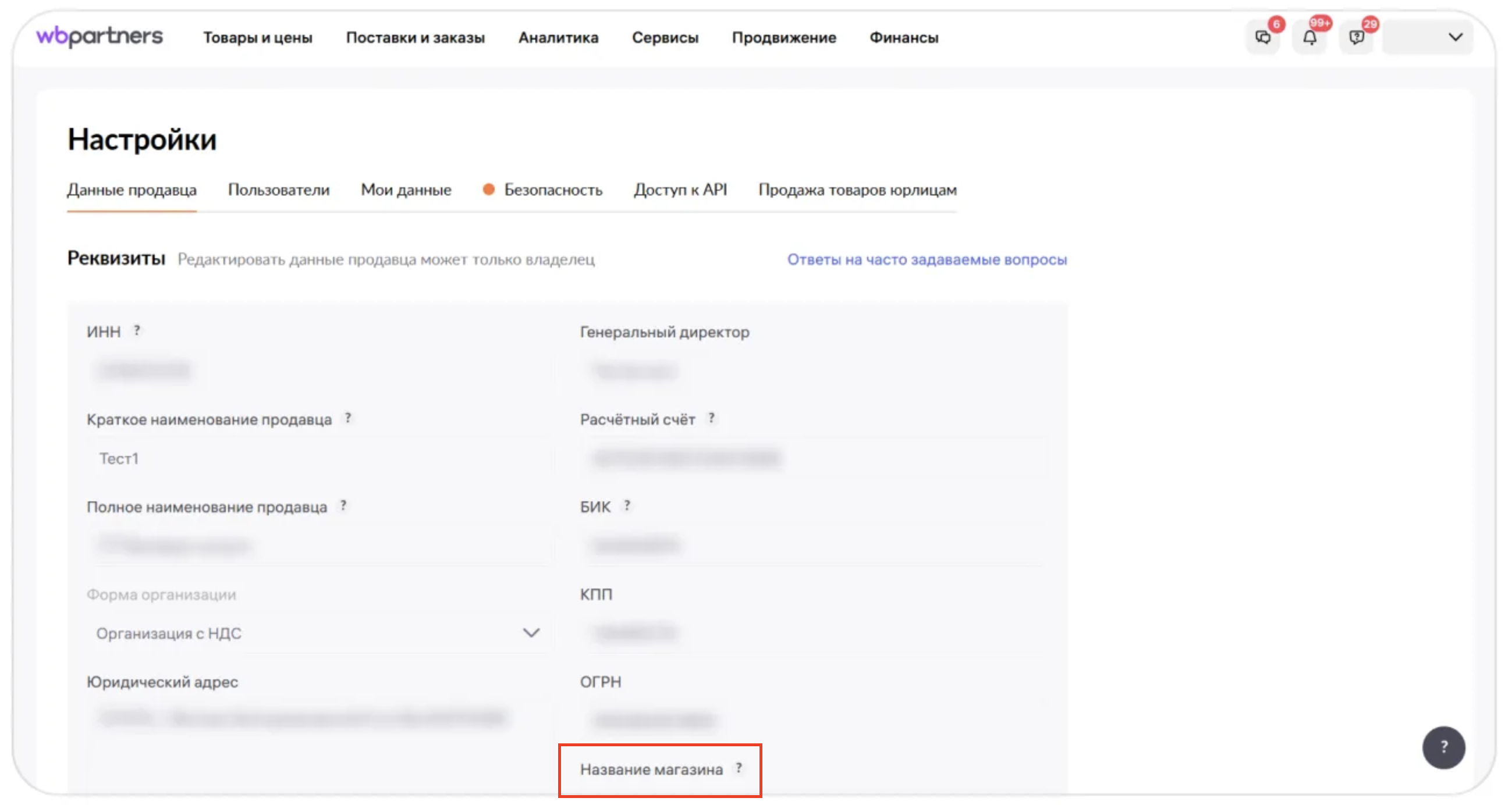
— Найдите ключ API
В разделе «Настройки» → «Доступ к API» → нажмите на кнопку «Создать новый токен». Дальше следует указать вид ключа, тип доступа (чтение, запись) и присвоить название. Оно может быть любым, главное, чтобы вы смогли быстро найти ключ и вспомнить, для чего он нужен. Обратите внимание на галочку «Только на чтение». Она очень важна. Если нужно, чтобы внешний сервис самостоятельно управлял данными, ставить ее НЕ нужно. Полученный код надо будет ввести при подключении сервиса.
Внимание: нельзя добавлять один и тот же магазин в Seerfar несколько раз. Если нужно привязать магазин к другому аккаунту, сначала удалите его из текущей привязки.
2. Сбор товаров через плагин
1. Установка плагина: Руководство по скачиванию и установке плагина – Seerfar. Авторизуйтесь в аккаунте Seerfar.
2. Сбор товара:
-
-
Откройте каталог товаров на маркетплейсе.
-
Перейдите на страницу товара, данные которого нужно импортировать.
-
Нажмите кнопку 【Копирование карточки товара】
-
После подтверждения товар появится в разделе 【Управление магазином】 → 【Копирование карточки товара】 → 【В ожидании】
-
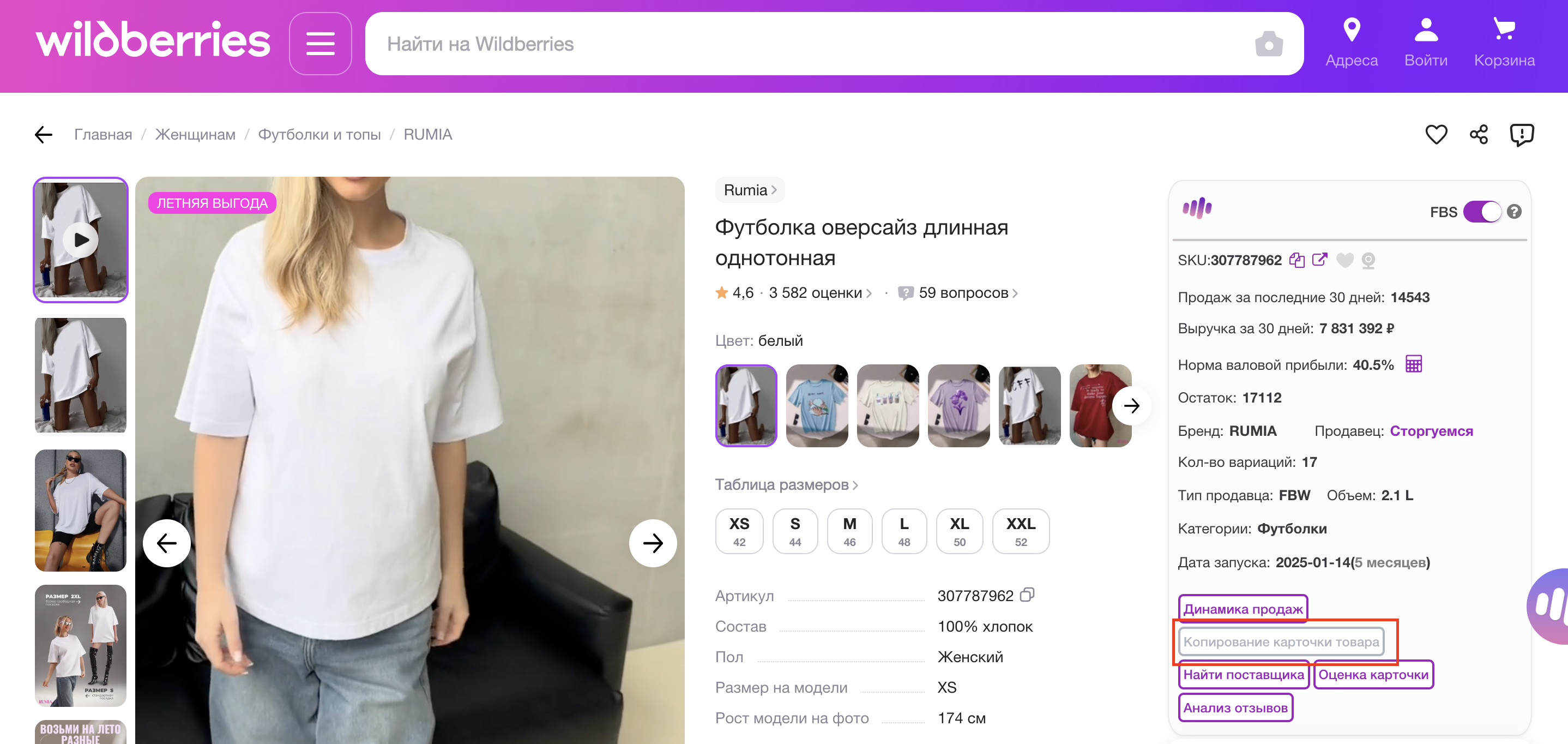
3. В разделе 【Управление магазином】 → 【Копирование карточки товара】 → 【Сбой копирования】 вы можете просмотреть товары, которые не удалось импортировать, и выполнить с ними дальнейшие действия.
3. Подтверждение присвоения
В разделе 【Управление магазином】 → 【Копирование карточки товара】 → 【В ожидании】:
-
Нажмите кнопку 【Подтвердить】 справа от нужного товара.
-
Выберите магазин для размещения, склад и количество.
-
Нажмите 【Подтвердить】 для завершения присвоения.
4. Размещение товаров
1. В разделе 【Управление магазином】 → 【Копирование карточки товара】 → 【Подтверждено】:
-
Нажмите 【Редактировать】для отдельного товара
ИЛИ -
Отметьте несколько товаров и нажмите【Групповое редактирование】
Позволяет изменить (для одного или нескольких товаров):
-
Исходную категорию
-
Name
-
Ключевые слова
-
Описание
-
Габариты и вес
-
Изображения и др.
После внесения изменений нажмите 【Сохранить】
2. Нажмите кнопку 【Опубликовать】, чтобы разместить товар одним кликом;
3. Важно: Если информация о товаре не соответствует правилам платформы Wildberries, товар может не опубликоваться (неразмещенные товары останутся в списке 【Подтверждено】 и будут ждать повторной публикации);
4. В разделе 【Управление магазином】 → 【Копирование карточки товара】 → 【Опубликовано】можно просмотреть успешно размещенные товары.
5. Список товаров
1. Для уже опубликованных товаров вы можете проверить их статус в разделе 【Управление магазином】 → 【Список товаров】;
2. Успешно опубликованные товары будут автоматически отправлены через API Seerfar в Wildberries на модерацию. До одобрения платформой товары отображаются во вкладке 【На рассмотрении】 в разделе 【Список товаров】.
3. Нажмите 【Синхронизировать товары магазина】, чтобы перенести опубликованные в личном кабинете Wildberries товары в систему Seerfar.